Safari patří mezi uživateli jablečných zařízení mezi nejoblíbenější webový prohlížeč. Většina uživatelů však nemá ani nejmenší tušení o tom, jaké všechny funkce Safari na Macu nabízí. O mnohých funkcích ze Safari jste se mohli dočíst v rámci našich každodenních návodů. V tomto článku si společně shrneme veškeré možnosti, pomocí kterých si můžete v Safari na Macu ukládat stránky na později.
Mohlo by vás zajímat
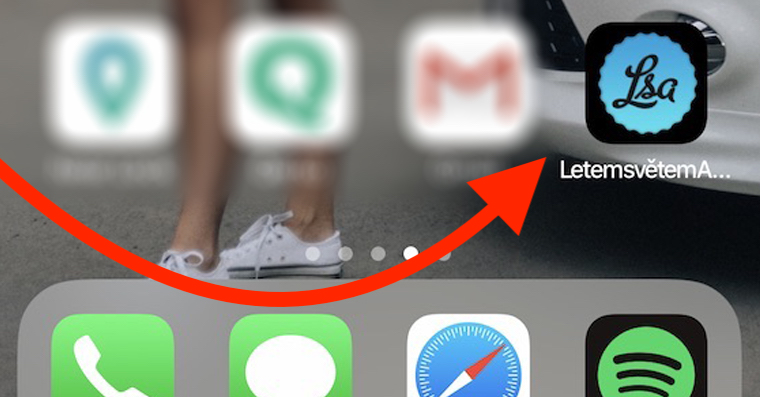
Uložení do záložek
Klasickou formou, pomocí které si můžete uložit stránky v Safari na Macu na později, je jejich uložení do záložek. Tuto funkci nabízí snad naprosto každý prohlížeč a využívají je snad všichni uživatelé, kteří na denní bázi pracují s internetem. V případě, že si chcete některou ze stránek uložit do záložek, abyste ji neztratili, tak je postup velmi jednoduchý. Nejdříve se na webovou stránku v Safari přesuňte, a poté v pravém horním rohu klepněte na ikonu sdílení (čtvereček se šipkou). Z menu, které se zobrazí, vyberte možnost Přidat záložku. Poté se zobrazí nové okno, kde už si jen stačí zvolit název a popis záložky společně se složkou, do které se má záložka uložit. Pokud záložku uložíte do složky Oblíbené, objeví se pokaždé na domovské obrazovce prohlížeče Safari. V případě, že si chcete zobrazit seznam všech záložek, tak klepněte v levém horním rohu na ikonu bočního panelu, a poté se přepněte do sekce záložky (ikona knihy). Zde uloženou záložku najdete.
Seznam četby
Safari disponuje také jakýmisi „vylepšenými záložkami“. Tato funkce se nazývá Seznam četby a ocení ji všichni uživatelé, kteří chtějí mít své záložky k dispozici i offline. V případě, že tedy potřebujete nějakou webovou stránku uložit i na horší časy, kdy nebudete mít k dispozici připojení k internetu, tak je postup opět velmi jednoduchý. Pro přidání stránky do seznamu četby stačí, abyste najeli kurzorem na pole URL adresy, v jejíž levé části poté stačí klepnout na ikonu + v kolečku. Přidat stránku do seznamu četby můžete také stisknutím tlačítka sdílení vpravo nahoře (čtvereček se šipkou), kde stačí z menu zvolit možnost Přidat do seznamu četby. Váš seznam četby si poté zobrazíte tak, že v levém horním rohu okna klepnete na ikonu bočního panelu. Pak se stačí přesunout do sekce seznamu četby (ikona brýlí), kde už všechny vaše uložené stránky najdete.
Uložení do Docku
Pro někoho by se mohla hodit také možnost, díky které si můžete jakoukoliv webovou stránku přesunout také do Docku. V případě, že tak chcete učinit, přejděte v Safari na webovou stránku, kterou chcete do Docku uložit. Pak už jen stačí, abyste kurzorem najeli na pole URL adresy, které jednoduše chytněte, a přesuňte dolů do Docku. Aby se možnost pro přesunutí stránky do Docku zobrazila, nesmí být Safari v režimu celé obrazovky. S odkazem v Docku poté můžete samozřejmě různě hýbat a přemisťovat jej jako klasickou ikonu. Pokud chcete záložku z Docku odstranit, tak ji jednoduše chytněte a myší přesuňte směrem nahoru, dokud se u ikony nezobrazí Odstranit.
Export do PDF
Jakoukoliv stránku v Safari si můžete na Macu jednoduše exportovat do formátu PDF. To se může hodit opět tehdy, kdy si chcete stránky uložit pro čtení či zobrazení offline. PDF dokument je navíc kompatibilní napříč prakticky všemi zařízeními, takže jej můžete i s kýmkoliv sdílet a budete mít 100% jistotu, že dotyčný dokument vždy otevře. Pokud chcete nějakou stránku do formátu PDF převést, tak na ni v Safari na Macu přejděte. Pak už jen stačí, abyste v horní liště klepnuli na záložku Soubor a z menu, které se zobrazí, vybrali možnost Exportovat jako PDF… Pak už si jen stačí zvolit název finálního PDF dokumentu společně s jeho místem pro uložení a nakonec stisknout tlačítko Uložit.
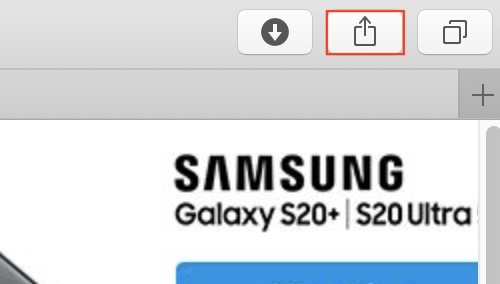
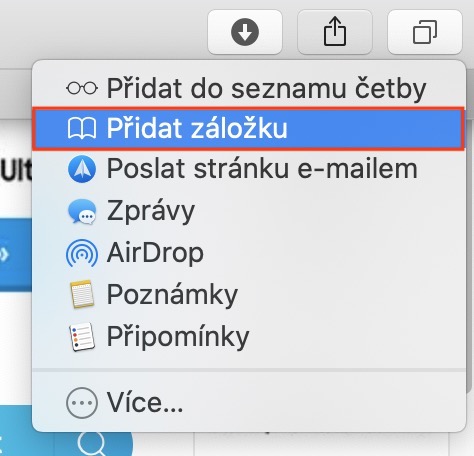
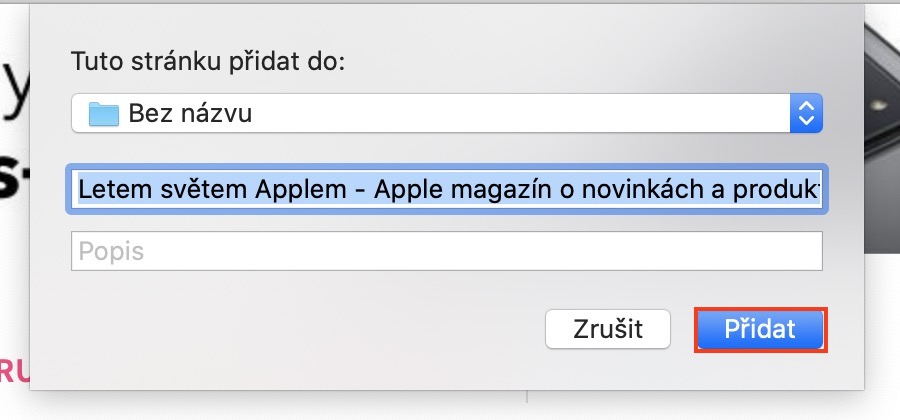
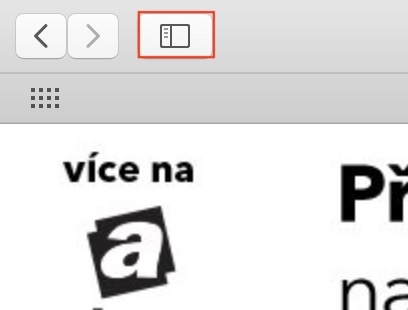
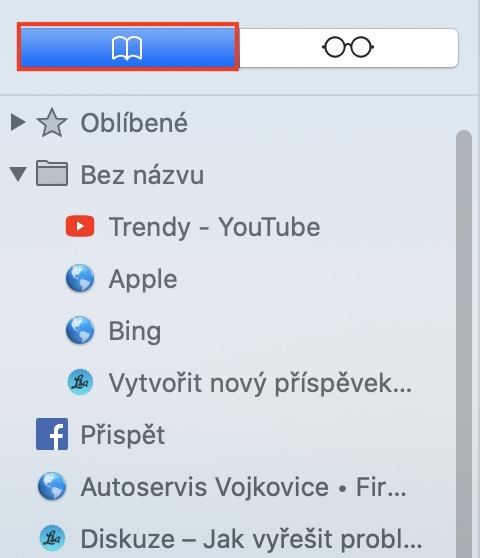
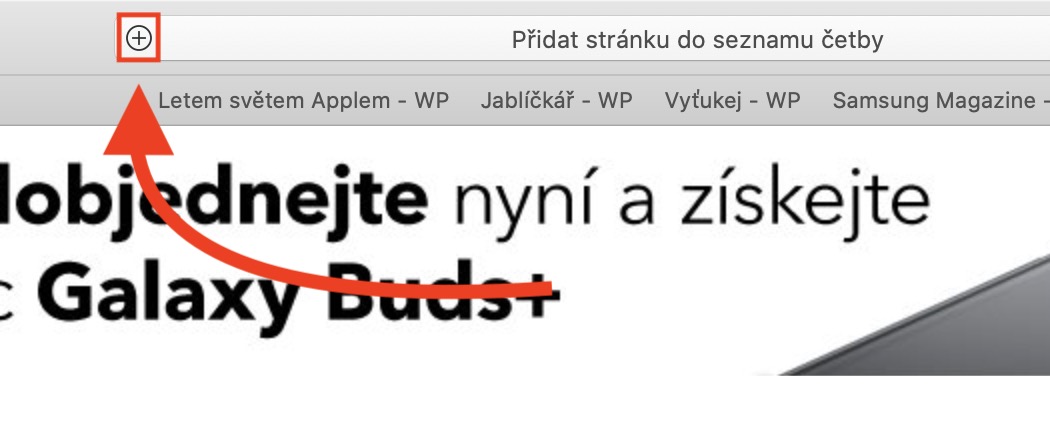
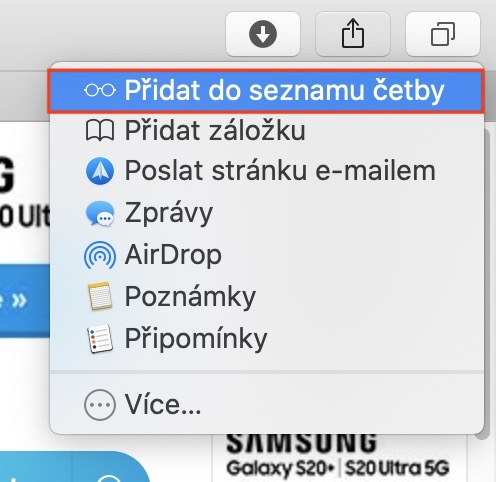
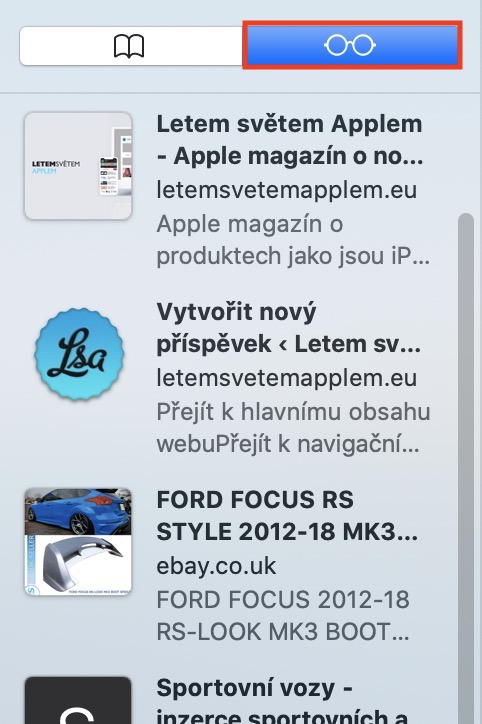
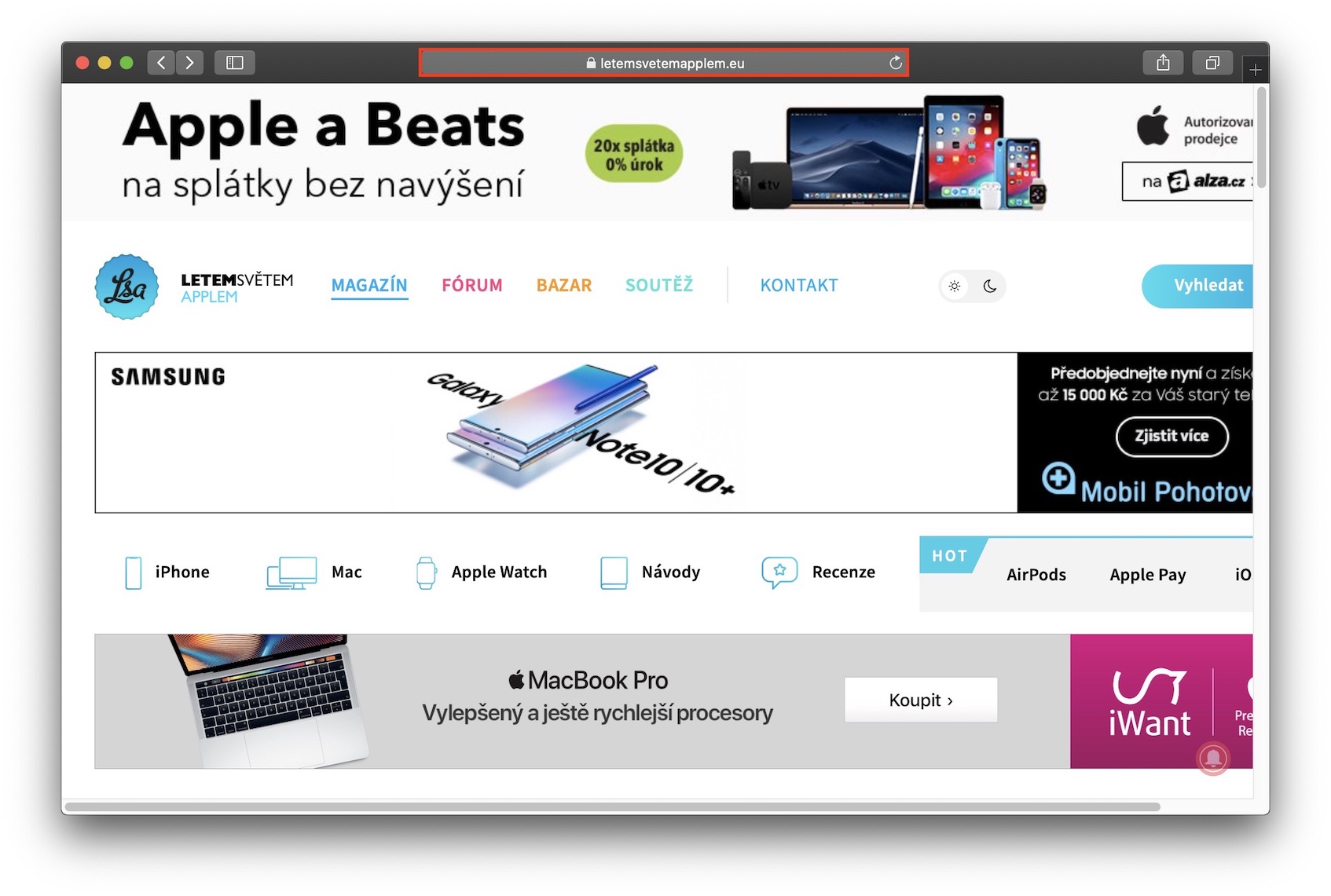
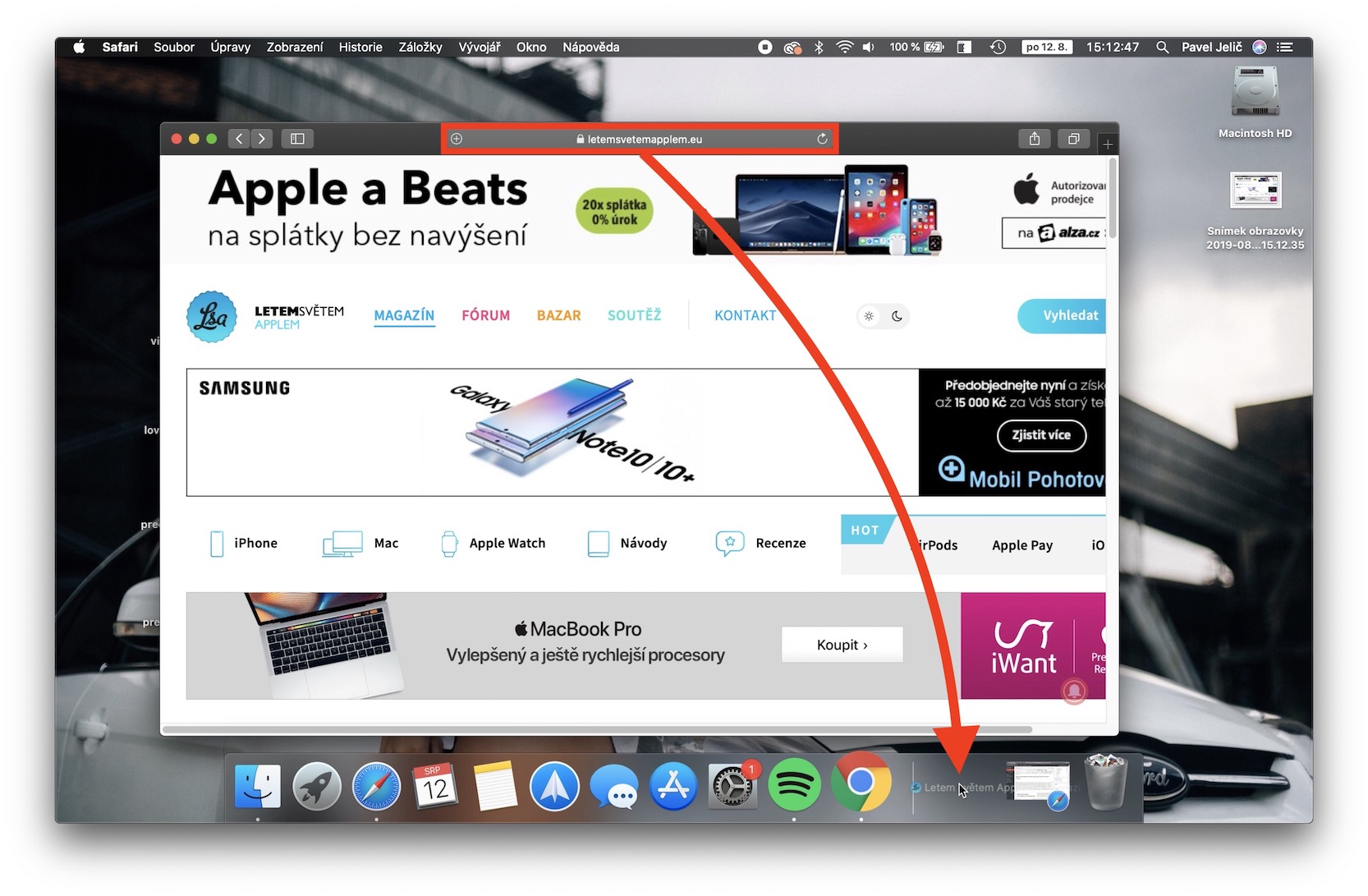
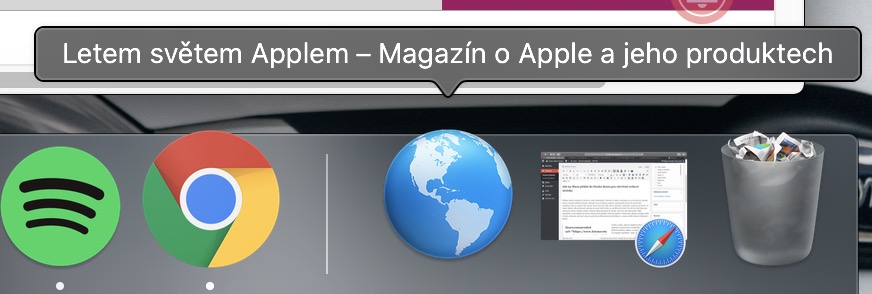
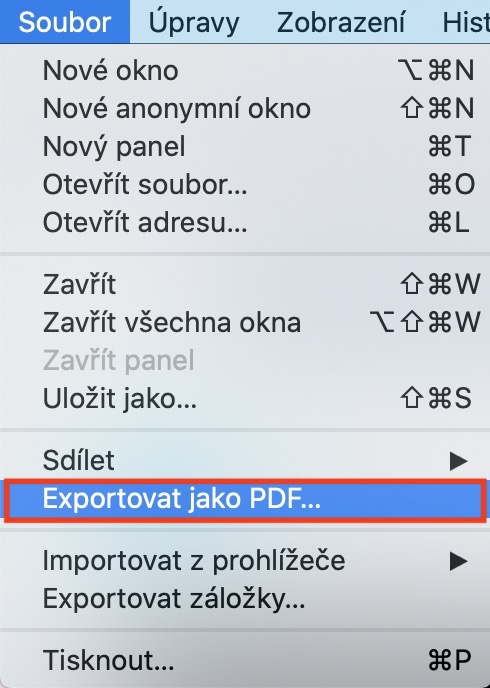
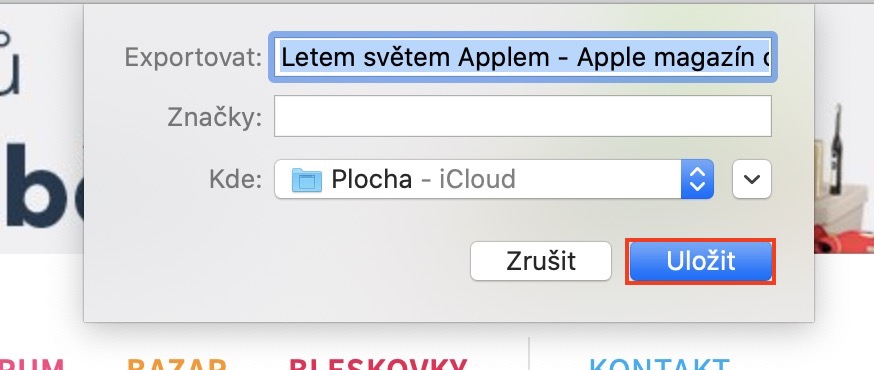
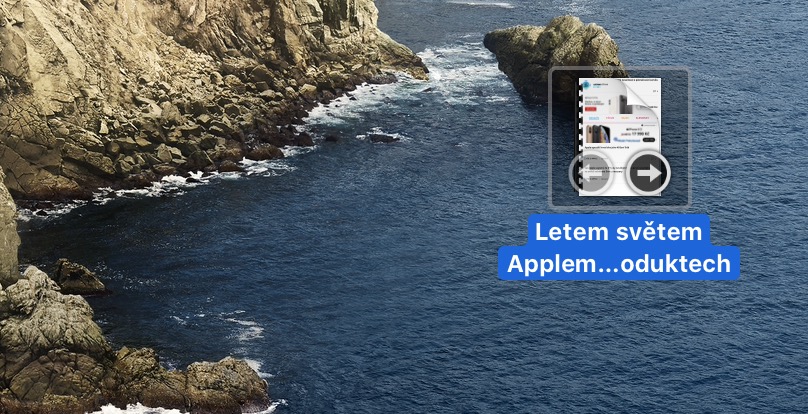



A nebo nechat proste tab otevreny 🤣
To samozrejme nefunguje v offline rezimu, pri prekliknuti na tab dojde je znovunacteni stranky. Tak prosim nepiste nesmysly. Diky.
to zni jako malo RAM… :-)
a pisatel zadne nesmysly nepise, to jen vy jste fixovany na offline pristupnost – clanek o tom ani nebyl (jen jeden zpusob ze ctyr byla webstranka offline)
Jinyuzivatel: pokud na zalozku nekolik dni nehrabnete a pak na ni kliknete, dojde ke znovunacteni stranky a nijak to s RAM nesouvisi, at se vam to libi nebo ne. A kdyby jste ten clanek cetl poradne, tak byste dosel k tomu, ze ze 4 zpusobu jsou 2 pro offline rezim.